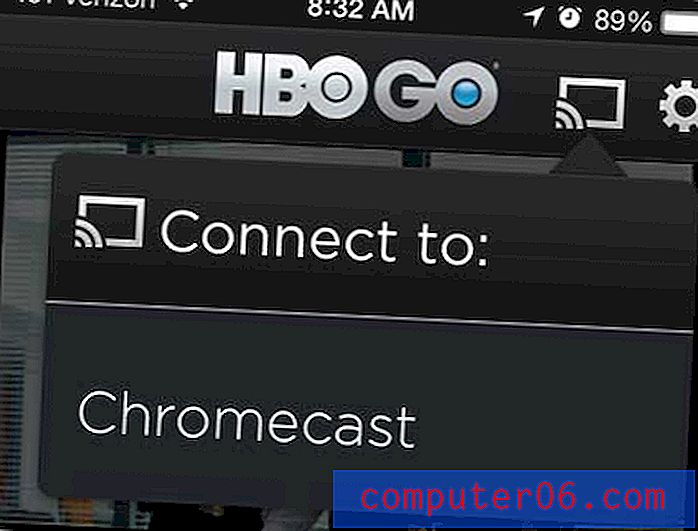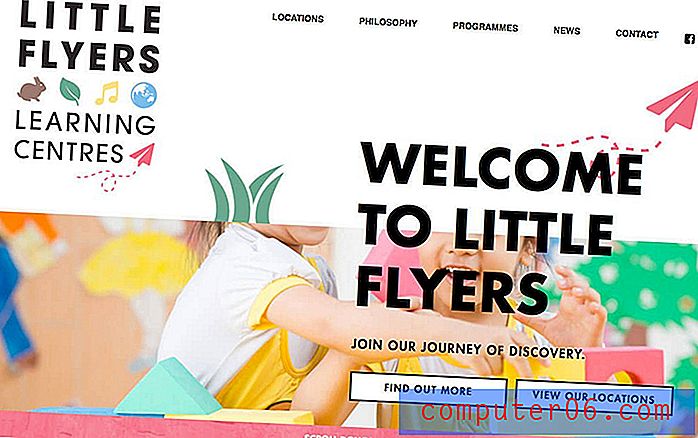Bir iPhone'da Bitmoji Klavyesini Etkinleştirme
Son güncelleme: 16 Nisan 2019
Daha önce iPhone'unuzda emoji klavyesini etkinleştirme hakkında yazmıştık, ancak bu makale Bitmoji uygulaması için biraz farklı bir klavye etkinleştirmekle ilgili. Bu klavye Bitmoji uygulamasının bir parçasıdır ve Bitmojis'i kısa mesajlarla kolayca göndermenizi sağlar. Yükleme ve Bitmoji oluşturma işlemi sizden klavyeyi etkinleştirmenizi ve Bitmoji klavyesine tam erişim vermenizi ister, ancak atlamak mümkündür.
Aşağıdaki eğitimimiz, Bitmoji klavyesini nasıl bulacağınızı ve daha sonra kullanmak istediğinize karar verirseniz etkinleştireceğinizi gösterecektir. Bitmoji klavyesinin üçüncü taraf bir uygulama olduğunu unutmayın, bu nedenle etkinleştirmek için bu kılavuzdaki adımları izlemeden önce indirilmesi ve yüklenmesi gerekir.
İPhone'da Bitmoji Klavye Ekleme
- Ayarlar'ı açın.
- Genel'i seçin.
- Klavye'ye dokunun.
- Klavyeler'i seçin.
- Yeni Klavye Ekle'ye dokunun.
- Bitmoji'yi seçin.
- Bitmoji'ye dokunun.
- Tam Erişime İzin Ver'i açın.
- İzin Ver'e dokunun.
Adımların her biri için resimler de dahil olmak üzere ek bilgi için aşağıdaki bölüme geçin.
İOS 9'da Bitmoji Klavyesi Ekleme ve Bitmoji Klavyesine Tam Erişim Verme
Bu makaledeki adımlar iOS 9.3'te bir iPhone 6'da gerçekleştirildi. Bu makalede, zaten Bitmoji uygulamasını yüklediğiniz varsayılmaktadır. Değilse, cihazınıza bir uygulama yüklemek için bu makaledeki adımları uygulayabilirsiniz. Bu makaledeki “Sling TV” örneklerini “Bitmoji” ile değiştirmeniz gerektiğini unutmayın.
Adım 1: Ayarlar simgesine dokunun.

Adım 2: Aşağı kaydırın ve Genel seçeneğine dokunun.
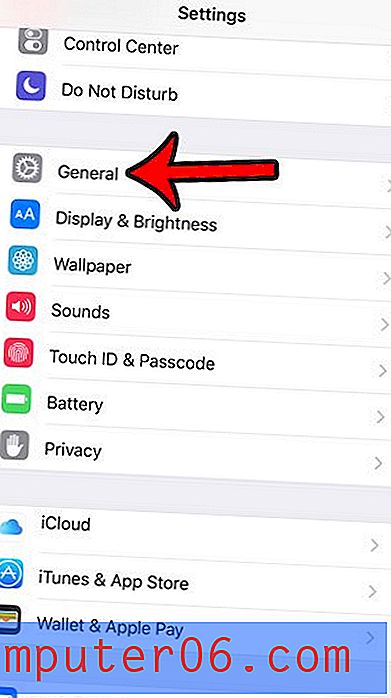
Adım 3: Aşağı kaydırın ve Klavye seçeneğine dokunun.
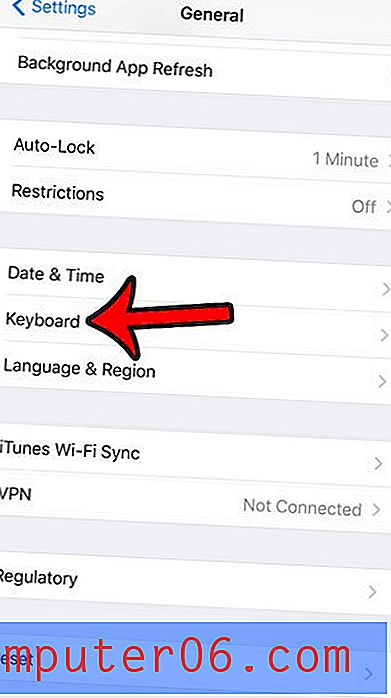
Adım 4: Ekranın üst kısmındaki Klavyeler düğmesine dokunun. İPhone'unuzda yalnızca bir klavyeniz varsa, bu adımın atlanacağını unutmayın.
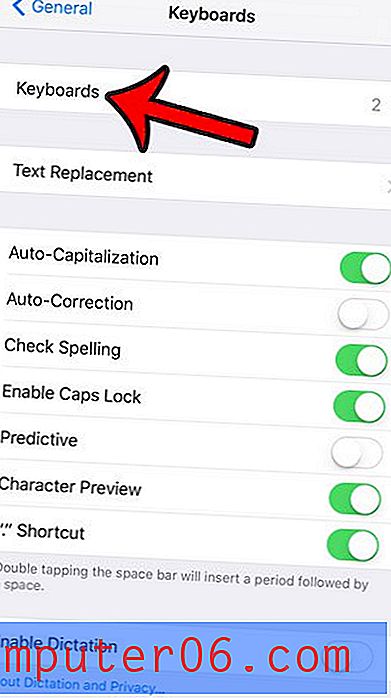
Adım 5: Yeni Klavye Ekle düğmesine dokunun.
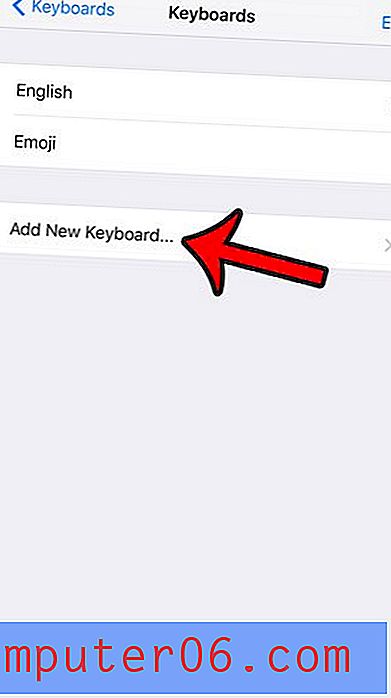
Adım 6: Bitmoji seçeneğine dokunun.
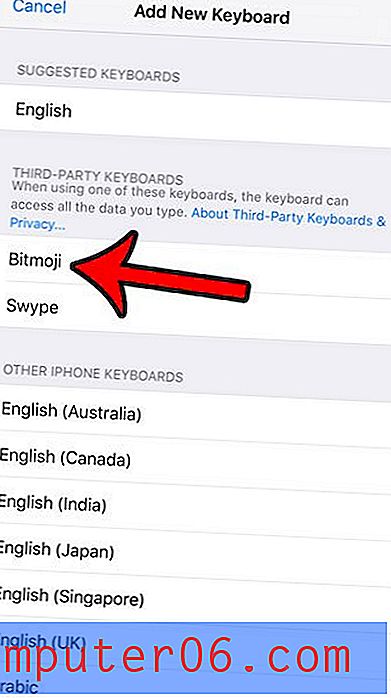
Adım 7: Bitmoji seçeneğine tekrar dokunun.

Adım 8: Tam Erişime İzin Ver düğmesine dokunun, ardından onaylamak için tekrar İzin Ver düğmesine dokunun.
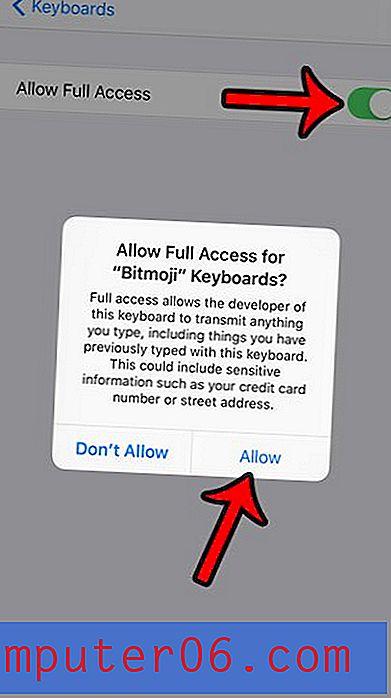
Artık Bitmoji klavyesine tam erişim verdiğinize göre, Bitmoji'yi doğrudan Bitmoji klavyesinden bir metin mesajına ekleyebileceksiniz.
Özet - Bitmoji klavyeye tam erişim nasıl verilir
- Ayarlar menüsünü açın.
- Genel seçeneğini seçin.
- Klavye seçeneğine dokunun.
- Klavyeler düğmesine dokunun.
- Yeni Klavye Ekle'ye dokunun.
- Bitmoji'yi seçin.
- Yüklü klavyeler listesindeki Bitmoji seçeneğine dokunun.
- Tam Erişime İzin Ver'in sağındaki düğmeye dokunun.
- İzin Ver'i seçin.
Artık Bitmoji klavyenizi iPhone'unuza eklediğinize göre, metin mesajlarınıza bu Bitmoji'yi dahil etmek için kullanmaya başlayabilirsiniz.
Bitmoji klavyesini kullanmak için Mesajlar uygulamasını açmanız, bir konuşma seçmeniz, mesaj alanının içine dokunmanız, Bitmoji klavyesine gelene kadar küre simgesine dokunmanız ve ardından mesajınıza eklemeye başlamanız yeterlidir. Biraz işlem gibi gelebilir, ancak kullanmaya başladığınızda aslında oldukça hızlıdır.
Daha sonra artık Bitmoji klavyesini kullanmak istemediğinize karar verirseniz, klavyenin nasıl silineceğini öğrenmek için bu makaleyi okuyabilirsiniz. Uygulamanın kendisi, Bitmoji uygulama simgesine dokunup basılı tutup x düğmesine dokunarak silinebilir.